E算量常见问题
E算量软件使用教程..
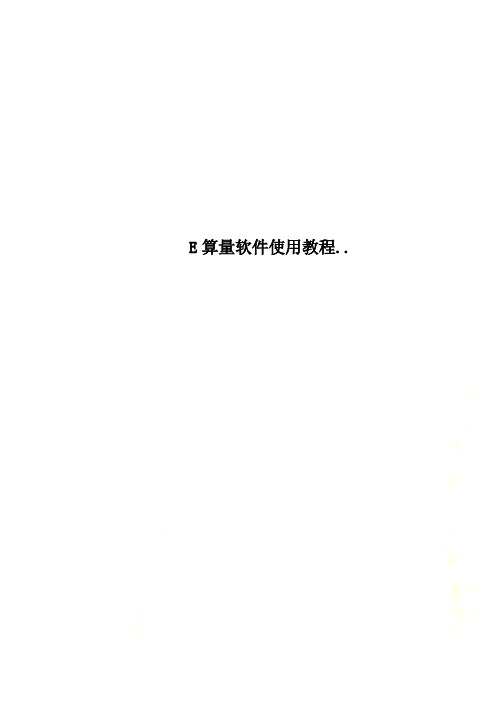
E算量软件使用教程..第一章、E算量基本介绍1、软件特点○1、E算量以Excel为主,CAD提取为辅的算量软件;数据清晰、核对方便,尤其适合做结算○2、含计算稿、CAD提取、电气工程、给排水、通风工程、土建工程、方格网表、钢筋表、钢结构表等○3、可直接打开CAD图,从CAD图提取长度、面积、个数、标注等数据到表格里○4、“公式”窗口里包含了大量常用公式(用户也可添加公式),随时可调用到工程表格里○5、计算稿里可用“序号小计法”分级计算工程量,也可分级汇总工程量;汇总方式多样,如可按清单、按定额、按编码、按名称汇总工程量等。
○6、参数表可一次性算完相关工程量,利用“分类汇总”,可按规格汇总工程量○7、电气工程表,可一次算完管、线工程量;自动汇总,并按设置表排序工程量○8、通风工程表,可自动计算风管厚度,一次算出风管、保温层工程量,并自动汇总○9、给排水工程表,含计算稿所有功能,且可自动分规格汇总10、有强大的审查功能,如可反查工程量来源、检查计算○式错误等11、有审核修正模式,被修正数据自动以上标显示,便于○新旧数据对照查看12、在“清单、定额”窗口里,可套用子目,也可下载全○国各地库2、软件界面E 算量是以Excel 为主要开发平台、同时集成了AutoCAD ;整体界面如下:(注意:电脑必须先安装office 、CAD 完整版,E 算量才可正常运行)Excel 原菜E 算量菜单 E 算量工具条左方功能窗口工程表格CAD 窗口2.1、菜单栏-》可选择不同专业模板,新建工程-》打开已做工程-》保存工程表格-》保存工程表格、及图纸-》另存当前工程表格-》另存当前打开的表格-》将以前表格插入到当前工程-》生成当前表格的副本-》针对工程全局的设置-》针对当前表格的设置-》刷新计算当前表格-》打印预览当前表格-》查杀excel,提高安全性-》套用清单、定额子目时,原有“名称”列不变-》该单元格不应用列公式-》该单元格应用列公式-》可多种方式隐藏、删除行列-》根据关键列排序-》批量调整单元格数值-》设置当前列的下拉项-》将当前单元格设为一个变量-》为单元格设置大写金额转换公式-》统计多少个单元格含数值-》统计所选单元格不同项数目-》根据选项,自动填充单元格-》根据选项,清除单元格文字-》快速清除表格所有批注-》批量调整单元格数值-》按级别统计整个表格-》可选择计算稿进行汇总-》分类汇总表为计算稿样式,同时提取计算式-》分类汇总表同时分级统计工程量-》分类汇总表为数据透视表样式-》-》E算量改进的历史记录-》打开E算量使用帮助文档-》打开E算量使用视频教学-》登录E算量产品网站,可下载最新版-》和E算量客服QQ交流-》管理外链文件-》外链文件列表2.2、工具栏:全屏显示,增大操作空间:新建工程:打开工程:保存工程:打印预览表格:保存所有打开的工程:当前工程设置,针对整个工程有效:当前表格设置,只对当前表格有效:刷新计算当前表:选择计算稿进行汇总:显示/隐藏CAD窗口:显示/隐藏审核窗口,自动将旧数据以上标方式显示,便于新旧数据对照:将选择列左移一列:将选择列右移一列:将选择行上移一行:将选择行下移一行:复制行:粘贴行:插入空行,也可按Insert键,快速插入行:删除选择的行:隐藏/删除单元格:高亮显示当前行:分级显示表格:重新排列序号列:切换式按钮,主要用于参数表,输入表达式后,软件自动转化为公式值:替换单元格字符:检查当前算式的拼写错误:偶尔快捷键失灵,点此按钮可重启快捷键功能:和客服进行QQ交流:打开软件使用帮助2.3、功能窗口“工程”:列出了打开的工程、表格名、表内*号目录,点击节点,可快速在表格定位。
E算量疑难杂症解决方法

【E算量】简介:1、基于Excel + AutoCAD双平台开发,简单易用、数据清晰2、含计算稿、CAD提取、电气工程、给排水、通风工程、土建工程、方格网表、钢筋表、钢结构表等;可用于各个专业,尤其适合做决算3、可直接打开CAD图,从CAD图提取长度、面积、个数、标注等数据到表格里4、“公式”窗口里包含了大量常用公式,可预置多行参数,实现"一量多算"5、所有表格都可运用“序号小计法”,可分级统计工程量,实现层次化计算6、计算稿有多种汇总方式,如可按清单、按定额、按编码、按名称、按序号汇总7、参数表可一次性算完相关工程量,利用强大的“分类汇总”,可按规格汇总工程量8、电气工程表,输入配管、自动计算配线;自动按规格汇总,并按设置表排序9、通风工程表,可自动计算风管厚度,一次算出风管、保温层工程量,并自动汇总10、给排水工程表,含计算稿所有功能,且可自动分规格汇总11、有强大的审查功能,如可反查工程量来源、检查计算式错误等12、在“清单、定额”窗口里,可下载全国各地库产品网站:请加算量群.(山东):2可和群里同行多多交流E算量工程就是excel文件,也可直接用excel打开。
新锁外壳是合金的,比原塑料更牢些试用版可免费用一月左右,可做实际工程不插锁相当于试用版,可免费用50次左右,1、便于客户试用2、便于正式客户偶尔忘记带锁,也可用下(次数有限,请尽量插锁,以免真的忘记带锁用不了)(我们是让人用好再说,一些朋友错觉一直不用插锁)选择图块、按ctrl+1,不同图块分解方法不同:块参照(即普通图块)分解方法:1、输入CAD命令:x 分解图块2、若方法1不行,点E算量CAD窗口按钮 -》再点下被锁定区域外部块分解方法:1、先输入xr命令,每个外部块都点右键菜单-》绑定(外部块将转化为普通图块)2、再输入 x 分解图块多重块分解方法1、打开要分解的图纸,点CAD菜单:工具-》加载应用程序,选择“分解多重块.lsp”(群共享里有)2、CAD里输入命令 exm3、CAD里再输入命令 explodeTCH_开头的图元类型:在天正里输入原密码解开;或用天正导出为T3格式图纸单元格显示为###解决办法:点右键菜单-》设置单元格格式-》数字-》设为“常规”即可复制递增是excel特性:输入2个单元格为不同内容-》框选这2个单元格-》拖拉-》单元格内容为递增输入2个单元格为相同内容-》框选这2个单元格-》拖拉-》单元格内容都相同若不想递增:复制原始单元格-》选择需要粘贴的区域-》按ctrl+v装CAD2006时若有问题时:1、先装2、再运行装CAD2006一般是E算量未正常关闭原因,输入CAD命令 options -》配置-》重置,可刷新显示CAD界面点CAD菜单:工具-》选项-》配置-》重置这样设置试下:“360杀毒”里请点:设置-》文件白名单-》添加目录,添加E算量目录(一般是“D:\ESL”)“360安全卫士”里请点:木马查杀-》信任区-》添加目录,添加E算量目录(一般是“D:\ESL”)“金山毒霸”里:设置-》文件信任-》点“添加”,选择E算量目录(一般为 d:\Esl )“金山卫士”里:查杀木马-》信任列表-》点“添加”,选、db\若想显示文件后缀名,点文件夹菜单:工具-》文件夹选项-》查看-》高级设置-》取消“隐藏已知文件类型的扩展名”,就可看到完整的文件名若想显示所有文件,点文件夹菜单:工具-》文件夹选项-》查看-》高级设置里,勾选“显示所有文件和文件夹”,并取消勾选“隐藏收保护的操作系统文件”点CAD窗口按钮E算量表格里数值 = CAD里数值 / 比例测算图纸比例步骤:点CAD设置-》“比例”右边按钮“测算”-》在CAD里画一根线(在已知长度的两点间画,比如轴线)-》软件会自动计算比例(不要看图示比例,那是打印比例)E算量表格里数值 = CAD里数值 / 比例2个方法确定CAD图比例:1、点E算量CAD窗口CAD设置按钮,可直接输入比例2、推荐:点E算量CAD窗口CAD设置按钮-》“比例”右边小按钮“测算”-》在CAD里画一根线(在已知长度的两点间画,比如轴线)-》软件会自动计算比例画分区线时请注意:1、最后条线不要画,点右键让软件自动闭合(如5边形分区,画完第4段点右键,软件自动闭合最后边)2、区块线越简单越好(最好无凹进去的弯折)注意这2点,删除分区、新建分区,一般即可确定是否图块的方法:CAD里按ctrl+1,将显示“特性”窗口–》选择一个图元,若特性窗口显示“块参照”,说明为图块E算量CAD操作时请注意:需点右键、或回车,结束操作,否则就会出现卡住(外表像死机)万一出现卡住的现象,(若弹出提示,点“确定”关闭)点下CAD-》按几下ESC键即可,不用强制关闭点E算量CAD设置-》Z轴归零,可将图元Z轴值重置为0(少数天正图难以全部归零)验证是否存在Z轴问题方法:输入CAD本身命令di,量取两点间距离,若显示“Z增量”非0,则说明图元不在一个xy平面上其实是绘图员问题,视觉上图元都在同一XY平面上(实际上不是),绘图员只考虑视觉效果,不考虑算量的也可试下手工Z轴归零:输入CAD命令change ->选择图元(可全选)-》输入P-》输入E(标高)-》输入0值-》再次回车即可主要是E算量经过加密,国产杀毒软件不大识别。
E算量疑难杂症解决方法

E算量疑难杂症解决方法引言E算量(ExaFLOP)是指每秒执行十的18次方次浮点运算的能力,也是超级计算机领域的一个重要指标。
然而,随着计算机性能的不断提升,E算量疑难杂症也随之而来,给超级计算机的设计和应用带来了一些挑战。
本文将介绍一些常见的E 算量疑难杂症以及解决方法。
1. 能耗问题随着超级计算机性能的提高,能耗问题变得越发突出。
超级计算机在运行期间需要消耗大量的电力,给数据中心的供电和制冷带来了巨大压力。
为解决这个问题,可以采取以下措施:•优化电源管理策略,包括动态调整频率和电压,以降低功耗。
•使用更高效的散热系统,如液冷技术,提高能量利用率。
•结合可再生能源,如太阳能和风能,以减少对传统能源的依赖。
2. 存储容量和速度限制超级计算机需要运行大规模的计算任务,因此需要大量的存储容量和高速的数据传输能力。
然而,传统的存储技术和传输方式在这方面存在一些限制。
以下是一些解决方法:•采用分布式存储系统,将数据分布在多个节点上,提高存储容量和速度。
•使用固态硬盘(SSD)替代传统机械硬盘,提高存储速度。
•探索新的存储技术,如非易失性内存(NVM),提供更高的存储密度和更快的数据访问速度。
3. 并行计算效率问题超级计算机通常采用并行计算方式来提高计算速度,但并行计算效率问题也是一个挑战。
以下是一些提高并行计算效率的方法:•优化并行算法,减少通信和同步开销。
•分解任务,使得每个计算节点的计算量大致相等,避免出现计算节点间的负载不平衡。
•使用高性能计算库和工具,如MPI和OpenMP,以提高并行计算的效率。
4. 可靠性和容错性问题超级计算机的规模庞大,硬件故障和错误率也相应增加。
为确保计算的正确性和可靠性,需要采取以下措施:•使用冗余设计,如多个节点和冗余存储系统,以增加系统的容错能力。
•实施错误检测和纠正机制,如ECC内存和磁盘校验和,以检测和修复硬件错误。
•运行时监控和自动重启,及时检测和处理系统故障。
E算量软件解决问题集
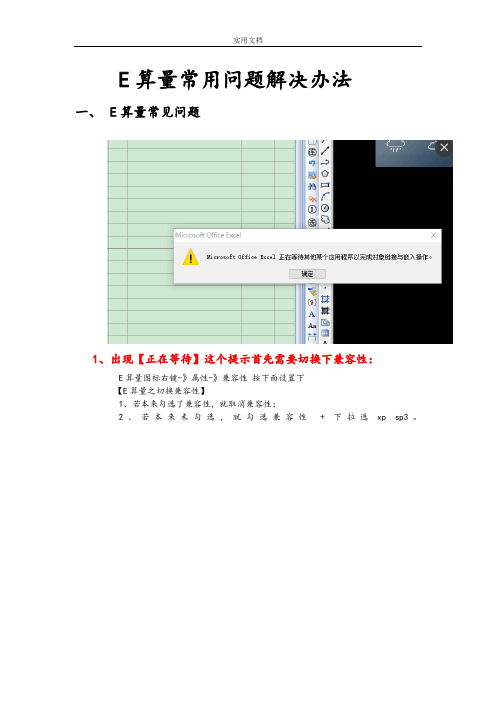
E算量常用问题解决办法一、E算量常见问题1、出现【正在等待】这个提示首先需要切换下兼容性:E算量图标右键-》属性-》兼容性按下面设置下【E算量之切换兼容性】1、若本来勾选了兼容性,就取消兼容性;2、若本来未勾选,就勾选兼容性+ 下拉选xp sp3。
注意:1、CAD永远不需勾选“以兼容模式运行”,偶尔CAD兼容性自动打钩,这也是不能嵌入已打开CAD因素之一,也需检查下CAD兼容性。
2、E算量、CAD永远不需勾选“以管理员身份运行”。
2 、CAD嵌入E算量时注意事项:1 最好先单独打开CAD 完全打开后再打开E算量2 嵌入E算量时选择嵌入对应打开的CAD版本不要选默认3、E算量表格如何撤销1 、先打开撤销模式(撤销模式按钮一般在表格设置旁边类似撤销符号开启后变黄色选中状态)2、开启之后的表格操作可以撤销(表格左上角有一对撤销按钮可撤销颜色变蓝平时为灰)4、E算量表格出现单元格全是“#######”或“VALUE”单元格右键-》设置单元格格式-》常规或数值5、E算量CAD操作时请注意:需点右键、或回车,结束操作,否则就会出现卡住(外表像死机)万一出现卡住的现象,(若弹出提示,点“确定”关闭)点下CAD-》按几下ESC键即可,不用强制关闭)6、E算量电气计算表这么设计的:配管总长 = 计算值列 = 计算式*倍数配线净长 = 计算式*倍数*配线根数 + 配线增减量*倍数预留总长 = 预留*配线根数*倍数配线总长 = (配线净长+ 预留总长) * 敷设系数汇总表里:配线净长没有包含预留,配线总长包含了预留7、在计算稿里,2个方法调用定额子目:1、双击定额库节点2、打开定额库后,表格里直接输入编码:8、E算量测算比例方法:E算量表格里数值 = CAD里数值 / 比例测算图纸比例步骤:点CAD设置-》“比例”右边按钮“测算”-》在CAD里画一根线(在已知长度的两点间画,比如轴线)-》软件会自动计算比例(不要看图示比例,那是打印比例)9、单图元. 批量识别图元步骤:1、CAD窗口里点按钮,若需分区识别,点“分区操作”,先对图纸分区2、选‘单图元’-》选一个图元作为识别样本3、弹出的选项窗口里:“通用”一般勾选“实体类型”即可;其他选项要根据图元特征选择,如:若是图块,要勾选“图块名称”若是多段线,要勾选“曲线长度”若是圆,要勾选“圆形半径”若是圆弧,要勾选“圆弧长度”若是文字,要勾选“文字内容”若是门窗,要勾选“门窗编号”若是填充图案,要勾选“填充面积”4、再点提取个数10、消防电延伸提取步骤:1、选择连接件样本,选择线缆样本2、延至中心,看命令栏提示(测算连接件端点到连接件中心点间距)3、选择线缆样本4、提取长度11、按喷头数识别的步骤:1、选择喷头样本,支管样本,标注样本2、把所有断开线连接起来(包括阀门水表断开处)3、选择好主管,将所选图元设为主管4、自动打断、自动延伸5、自动分类12、E算量安全软件设置信任:ESET里按F5键-》点左边“排除”-》添加-》选E算量目录(一般是“D:\ESL”)“360杀毒”里请点:设置-》左边“文件白名单”-》添加目录,添加E算量目录(一般是“D:\ESL”)“360安全卫士”里请点:木马查杀-》下面的“信任区”-》添加目录,添加E算量目录(一般是“D:\ESL”)“金山毒霸”里:设置-》文件信任-》点“添加”,选择E算量目录(一般为 d:\Esl )“金山卫士”里:查杀木马-》信任列表-》点“添加”,选es1.exe、js.fas、db\lz.db “电脑管家”里:设置-》设置中心-》杀毒-》进入信任区-》添加文件夹-《添加D 盘ESL(E算量如果装在D盘)13、立管自动布置:先用管线批量处理,选择线缆样本,选择一根线缆,右键结束再用单图元识别到您想要布置立管的图元点击管线批量处理,自动布置,然后提取线长到计算式竖向单元格二、Office常见问题1、EXCEL打开弹出配置进度条或提示“SETUP ERROR”32位:C:\Program Files\Common Files\microsoft shared\OFFICE12\Office Setup Controller里面的SETUP.exe,重命名下64位: C:\Program Files(X86)\Common Files\microsoft shared\OFFICE12\Office Setup Controller里面的SETUP,重命名下三、CAD常见问题1、天正转T3快捷方式:用天正打开图纸-》天正命令栏输入 LCJB2、亲 CAD注册激活时请注意:1 先打开CAD出现激活界面再打开注册机2 注册机需解压后需右键以管理员身份运行3 申请码复制到注册机后点下PATCH(MEMPATCH)再点GENENRATE生成注册码4 激活时最好退出安全软件3、CAD背景色如何调为黑色:OP-》选项-》显示-》颜色-》黑色4、CAD2014优化步骤:1 安装VBA (VBA是CAD的高级组件没装CAD出问题较多 CAD2010及以上需要安装说下CAD版本跟电脑位数客服发你邮箱)2 设置信任: 单独打开CAD-》输入OP-》文件-》受信任位置添加D盘ESL文件夹如果你装在D盘的话3 单独打开CAD-》输入OP-》系统-》可执行文件设置 -》选择从所有位置加载4 调整UAC(XP系统无需调整): 电脑左下角图标开始-》运行-》输入msconfig-》工具-》UAC设置-》启动-》调整到最低-》重启电脑生效5、CAD2008出现“致命错误”解决办法:开始-》控制面板-》程序与功能-》找到CAD2008-》双击更改与删除-》添加或删除功能-》选择要安装的功能-》下拉取消VBA支持-》点下一步安装6、若CAD2008注册不了、或重复提示注册,先关闭CAD -》做以下步骤后-》再注册CAD:xp系统,删除“c:\Documents and Settings\All Users\Application Data\autodesk\software licenses\”下所有文件其他系统,删除“c:\programdata\autodesk\software licenses\”下所有文件7、CAD闪退解决:找到C:\programdata\FLEXnet下的.data文件,删除,在重新激活下CAD即可8、CAD图纸自动备份恢复方法(图纸未点保存时紧急找回图纸):CAD备份文件是 .bak结尾的-》一般在图纸保存的文件夹里有.BAK格式的文件-》如果没有我的电脑搜索下文件名(不含扩展名)-》搜到后复制到桌面-》扩展名改为 .dwg-》打开即可9、CAD提示许可证过期或无效解决办法:第一步,在C盘下找到c:\programData\FLEXnet,这个文件夹是隐藏的,要把隐藏属性去了,把里面的文件都删除第二步,然后打开命令窗口,输入services.msc,打开【服务】对话框,找到FlexNet licensing service,如果是禁用的就启用。
E算量改进记录

【E算量13.10.20改进记录】1、解决稍等电脑不能设置“变色”颜色2、优化过滤重叠项(多段线时)3、双图元识别,也可应用选项“忽略已识别”4、点可批量提取标注数值6、解决少数图纸分区识别、图形缩小不见问题;个别图形缩小为不可见时,点按钮可将图形缩放至可视范围5、给排水计算表、通风计算表、电气工程表里添加列,若需汇总,点表格设置,勾选对应列“统计”属性即可【E算量13.9.18改进记录】1、简单元件点“-》快选”;复杂元件点“单图元”等2、优化了电气工程、给排水、通风工程的汇总:一个工程可多张电气计算表、通风计算表,每个工程量都可反查。
3、CAD设置添加选项:线宽4、解决了:少数win7、8系统,不能调用字符5、CAD识别窗口增加选项:忽略已识别。
这样图块+文字识别后,再识别单独图元,不会再次识别已识别图元。
6、计算稿添加的列,点菜单:工程-》表格设置-》勾选“统计”,在*、**选择汇总方式,都可汇总了。
7、优化了CAD“双图元”识别速度、“快选”识别精度8、提取CAD文字、标注也可反查9、CAD设置增加选项:提取后变色、直量后变色【E算量13.8.3改进记录】1、CAD设置里增加选项:提取时过滤重叠项,这样便于手工选择图元时的提取2、点CAD窗口左边按钮-》添加“重叠项”菜单,方便查看重叠项位置3、CAD窗口增加截图按钮,比如可将CAD图例截图到表格4、图层窗口里,可新建、删除图层、并可设置图层颜色、线宽【E算量13.7.23改进记录】1、点E算量工具栏按钮,显示/隐藏CAD窗口;并可选择CAD位置(下方:可看到表格整行,右方:宽屏舒适些;也可选择左方、上方)2、CAD设置,改为点CAD窗口左边按钮,优化为智能弹出、隐藏3、反查图元改为:(先选择单元格)点CAD窗口左边按钮-》“选集”窗口将显示图元列表-》“选集”里双击节点可定位图元,点右键菜单可快速删除图元信息4、点CAD窗口左边按钮识别图元、增加多个识别功能:○1、点“分区操作”可多种分区方式,如矩形、异形分区;然后可分区识别元件○2、增加“过滤重叠项”,可过滤三维空间重叠项,并可设置过滤精度○3、单图元:元件由单个图元组成,识别时根据图元类型,适当勾选特征项○4、图块+文字:元件由图块+文字标注组成○5、双图元:元件由多个图元组成,选择2个特征图元为识别样本,即可识别元件○6、识别封闭区:在封闭区域内点一下,即可自动生成边界;然后可提取周长、面积○7、查找文字:可为天正文字、标注中文字等;并增加选项:完全匹配、区分大小写5、点CAD窗口左边按钮提取文字,可针对天正文字等,并可自动过滤文字格式符(以前看起来多了乱码)6、点CAD窗口左边按钮,布置完计数自动被选择,便于后续提取数量7、修正表格/CAD切换快捷键:ALT+X、ALT+C8、电气计算表里点右键菜单-》汇总电气汇总(计算式),增加了更多“配线汇总”选项9、增加菜单项:常用-》清除多余文字,比如可快速删除‘=’号后文字10、工程设置-》常规,添加选项“智能清除批注”,即删除单元格数值时,自动清除批注。
E算量软件使用教学教程

第一章、E算量基本介绍1、软件特点○1、E算量以Excel为主,CAD提取为辅的算量软件;数据清晰、核对方便,尤其适合做结算○2、含计算稿、CAD提取、电气工程、给排水、通风工程、土建工程、方格网表、钢筋表、钢结构表等○3、可直接打开CAD图,从CAD图提取长度、面积、个数、标注等数据到表格里○4、“公式”窗口里包含了大量常用公式(用户也可添加公式),随时可调用到工程表格里○5、计算稿里可用“序号小计法”分级计算工程量,也可分级汇总工程量;汇总方式多样,如可按清单、按定额、按编码、按名称汇总工程量等。
○6、参数表可一次性算完相关工程量,利用“分类汇总”,可按规格汇总工程量○7、电气工程表,可一次算完管、线工程量;自动汇总,并按设置表排序工程量○8、通风工程表,可自动计算风管厚度,一次算出风管、保温层工程量,并自动汇总○9、给排水工程表,含计算稿所有功能,且可自动分规格汇总○10、有强大的审查功能,如可反查工程量来源、检查计算式错误等○11、有审核修正模式,被修正数据自动以上标显示,便于新旧数据对照查看○12、在“清单、定额”窗口里,可套用子目,也可下载全国各地库2、软件界面 E 算量是以Excel 为主要开发平台、同时集成了AutoCAD ;整体界面如下:(注意:电脑必须先安装office 、CAD 完整版,E 算量才可正常运行)Excel 原菜单E 算量菜单E 算量工具条左方功能窗口工程表格CAD 窗口2.1、菜单栏-》可选择不同专业模板,新建工程-》打开已做工程-》保存工程表格-》保存工程表格、及图纸-》另存当前工程表格-》另存当前打开的表格-》将以前表格插入到当前工程-》生成当前表格的副本-》针对工程全局的设置-》针对当前表格的设置-》刷新计算当前表格-》打印预览当前表格-》查杀excel,提高安全性-》套用清单、定额子目时,原有“名称”列不变-》该单元格不应用列公式-》该单元格应用列公式-》可多种方式隐藏、删除行列-》根据关键列排序-》批量调整单元格数值-》设置当前列的下拉项-》将当前单元格设为一个变量-》为单元格设置大写金额转换公式-》统计多少个单元格含数值-》统计所选单元格不同项数目-》根据选项,自动填充单元格-》根据选项,清除单元格文字-》快速清除表格所有批注-》批量调整单元格数值-》按级别统计整个表格-》可选择计算稿进行汇总-》分类汇总表为计算稿样式,同时提取计算式-》分类汇总表同时分级统计工程量-》分类汇总表为数据透视表样式-》-》E算量改进的历史记录-》打开E算量使用帮助文档-》打开E算量使用视频教学-》登录E算量产品网站,可下载最新版-》和E算量客服QQ交流-》管理外链文件-》外链文件列表2.2、工具栏:全屏显示,增大操作空间:新建工程:打开工程:保存工程:打印预览表格:保存所有打开的工程:当前工程设置,针对整个工程有效:当前表格设置,只对当前表格有效:刷新计算当前表:选择计算稿进行汇总:显示/隐藏CAD窗口:显示/隐藏审核窗口,自动将旧数据以上标方式显示,便于新旧数据对照:将选择列左移一列:将选择列右移一列:将选择行上移一行:将选择行下移一行:复制行:粘贴行:插入空行,也可按Insert键,快速插入行:删除选择的行:隐藏/删除单元格:高亮显示当前行:分级显示表格:重新排列序号列:切换式按钮,主要用于参数表,输入表达式后,软件自动转化为公式值:替换单元格字符:检查当前算式的拼写错误:偶尔快捷键失灵,点此按钮可重启快捷键功能:和客服进行QQ交流:打开软件使用帮助2.3、功能窗口“工程”:列出了打开的工程、表格名、表内*号目录,点击节点,可快速在表格定位。
E算量软件解决问题集 (2)

E算量常用问题解决办法一、E算量常见问题1、出现【正在等待】这个提示首先需要切换下兼容性:E算量图标右键-》属性-》兼容性按下面设置下【E算量之切换兼容性】1、若本来勾选了兼容性,就取消兼容性;2、若本来未勾选,就勾选兼容性+ 下拉选xp sp3。
注意:1、CAD永远不需勾选“以兼容模式运行”,偶尔CAD兼容性自动打钩,这也是不能嵌入已打开CAD因素之一,也需检查下CAD兼容性。
2、E算量、CAD永远不需勾选“以管理员身份运行”。
2 、CAD嵌入E算量时注意事项:1 最好先单独打开CAD 完全打开后再打开E算量2 嵌入E算量时选择嵌入对应打开的CAD版本不要选默认3、E算量表格如何撤销1 、先打开撤销模式(撤销模式按钮一般在表格设置旁边类似撤销符号开启后变黄色选中状态)2、开启之后的表格操作可以撤销(表格左上角有一对撤销按钮可撤销颜色变蓝平时为灰)4、E算量表格出现单元格全是“#######”或“VALUE”单元格右键-》设置单元格格式-》常规或数值5、E算量CAD操作时请注意:需点右键、或回车,结束操作,否则就会出现卡住(外表像死机)万一出现卡住的现象,(若弹出提示,点“确定”关闭)点下CAD-》按几下ESC键即可,不用强制关闭)6、E算量电气计算表这么设计的:配管总长= 计算值列= 计算式*倍数配线净长= 计算式*倍数*配线根数+ 配线增减量*倍数预留总长= 预留*配线根数*倍数配线总长= (配线净长+ 预留总长) * 敷设系数汇总表里:配线净长没有包含预留,配线总长包含了预留7、在计算稿里,2个方法调用定额子目:1、双击定额库节点2、打开定额库后,表格里直接输入编码:8、E算量测算比例方法:E算量表格里数值= CAD里数值/ 比例测算图纸比例步骤:点CAD设置-》“比例”右边按钮“测算”-》在CAD里画一根线(在已知长度的两点间画,比如轴线)-》软件会自动计算比例(不要看图示比例,那是打印比例)9、单图元. 批量识别图元步骤:1、CAD窗口里点按钮,若需分区识别,点“分区操作”,先对图纸分区2、选‘单图元’-》选一个图元作为识别样本3、弹出的选项窗口里:“通用”一般勾选“实体类型”即可;其他选项要根据图元特征选择,如:若是图块,要勾选“图块名称”若是多段线,要勾选“曲线长度”若是圆,要勾选“圆形半径”若是圆弧,要勾选“圆弧长度”若是文字,要勾选“文字内容”若是门窗,要勾选“门窗编号”若是填充图案,要勾选“填充面积”4、再点提取个数10、消防电延伸提取步骤:1、选择连接件样本,选择线缆样本2、延至中心,看命令栏提示(测算连接件端点到连接件中心点间距)3、选择线缆样本4、提取长度11、按喷头数识别的步骤:1、选择喷头样本,支管样本,标注样本2、把所有断开线连接起来(包括阀门水表断开处)3、选择好主管,将所选图元设为主管4、自动打断、自动延伸5、自动分类12、E算量安全软件设置信任:ESET里按F5键-》点左边“排除”-》添加-》选E算量目录(一般是“D:\ESL”)“360杀毒”里请点:设置-》左边“文件白名单”-》添加目录,添加E算量目录(一般是“D:\ESL”)“360安全卫士”里请点:木马查杀-》下面的“信任区”-》添加目录,添加E算量目录(一般是“D:\ESL”)“金山毒霸”里:设置-》文件信任-》点“添加”,选择E算量目录(一般为d:\Esl )“金山卫士”里:查杀木马-》信任列表-》点“添加”,选es1.exe、js.fas、db\lz.db “电脑管家”里:设置-》设置中心-》杀毒-》进入信任区-》添加文件夹-《添加D 盘ESL(E算量如果装在D盘)13、立管自动布置:先用管线批量处理,选择线缆样本,选择一根线缆,右键结束再用单图元识别到您想要布置立管的图元点击管线批量处理,自动布置,然后提取线长到计算式竖向单元格二、Office常见问题1、EXCEL打开弹出配置进度条或提示“SETUP ERROR”32位:C:\Program Files\Common Files\microsoft shared\OFFICE12\Office Setup Controller 里面的SETUP.exe,重命名下64位: C:\Program Files(X86)\Common Files\microsoft shared\OFFICE12\Office SetupController里面的SETUP,重命名下三、CAD常见问题1、天正转T3快捷方式:用天正打开图纸-》天正命令栏输入LCJB2、亲CAD注册激活时请注意:1 先打开CAD出现激活界面再打开注册机2 注册机需解压后需右键以管理员身份运行3 申请码复制到注册机后点下PATCH(MEMPATCH)再点GENENRATE生成注册码4 激活时最好退出安全软件3、CAD背景色如何调为黑色:OP-》选项-》显示-》颜色-》黑色4、CAD2014优化步骤:1 安装VBA (VBA是CAD的高级组件没装CAD出问题较多CAD2010及以上需要安装说下CAD版本跟电脑位数客服发你邮箱)2 设置信任: 单独打开CAD-》输入OP-》文件-》受信任位置添加D盘ESL文件夹如果你装在D盘的话3 单独打开CAD-》输入OP-》系统-》可执行文件设置-》选择从所有位置加载4 调整UAC(XP系统无需调整): 电脑左下角图标开始-》运行-》输入msconfig-》工具-》UAC设置-》启动-》调整到最低-》重启电脑生效5、CAD2008出现“致命错误”解决办法:开始-》控制面板-》程序与功能-》找到CAD2008-》双击更改与删除-》添加或删除功能-》选择要安装的功能-》下拉取消VBA支持-》点下一步安装6、若CAD2008注册不了、或重复提示注册,先关闭CAD -》做以下步骤后-》再注册CAD:xp系统,删除“c:\Documents and Settings\All Users\Application Data\autodesk\software licenses\”下所有文件其他系统,删除“c:\programdata\autodesk\software licenses\”下所有文件7、CAD闪退解决:找到C:\programdata\FLEXnet下的.data文件,删除,在重新激活下CAD即可8、CAD图纸自动备份恢复方法(图纸未点保存时紧急找回图纸):CAD备份文件是.bak结尾的-》一般在图纸保存的文件夹里有.BAK格式的文件-》如果没有我的电脑搜索下文件名(不含扩展名)-》搜到后复制到桌面-》扩展名改为.dwg-》打开即可9、CAD提示许可证过期或无效解决办法:第一步,在C盘下找到c:\programData\FLEXnet,这个文件夹是隐藏的,要把隐藏属性去了,把里面的文件都删除第二步,然后打开命令窗口,输入services.msc,打开【服务】对话框,找到FlexNet licensing service,如果是禁用的就启用。
E算量软件使用教程

6、参数表可一次性算完相关工程量,利用 “分类汇总”,可按规格汇总工程量
7、电气工程表,可一次算完管、线工程量;自动汇总,并按设置表排序工程量
③、通风工程表,可自动计算风管厚度,一次算出风管、保温层工程量,并自动汇总
B:[oSMiEI3
[Ci>]^哑僚1时#|ME ZH*] 5
工程表格
art
宜世电震
L
li9
Lriij]时&
时
桥M
■MJf”
i
[D^B3(Ei:L?e 3i€dT
I"'
SC3E
"破
■ 1> !M
■
to
W
”而H 3
E«4>^
Blf-UV-MMS
T1
>
IXMEl MJ *+3 »3
-r::l-!:
2.1、菜单栏
工稈常用
J
新逢工程
-》可选择不同专业模板,新建工程
打开工程
-》打开已做工程
保存当前工程
-》保存工程表格
J
保存当前工程顶觀融
-》保存工程表格、及图纸
当前工程用存为一…1
-》另存当前工程表格
当前義移另存为L ••
-》另存当前打开的表格
插入已有舂格
-》将以前表格插入到当前工程
新逢表格蔔库
-》生成当前表格的副本
:选择计算稿进行汇总
艺:显示/隐藏CAD窗 口
:显示/隐藏审核窗口,自动将旧数据以上标方式显示,便于新旧数据对照
豆:删除选择的行
E算量疑难杂症解决方法

【E算量】简介:1、基于Excel + AutoCAD双平台开发,简单易用、数据清晰2、含计算稿、CAD提取、电气工程、给排水、通风工程、土建工程、方格网表、钢筋表、钢结构表等;可用于各个专业,尤其适合做决算3、可直接打开CAD图,从CAD图提取长度、面积、个数、标注等数据到表格里4、“公式”窗口里包含了大量常用公式,可预置多行参数,实现"一量多算"5、所有表格都可运用“序号小计法”,可分级统计工程量,实现层次化计算6、计算稿有多种汇总方式,如可按清单、按定额、按编码、按名称、按序号汇总7、参数表可一次性算完相关工程量,利用强大的“分类汇总”,可按规格汇总工程量8、电气工程表,输入配管、自动计算配线;自动按规格汇总,并按设置表排序9、通风工程表,可自动计算风管厚度,一次算出风管、保温层工程量,并自动汇总10、给排水工程表,含计算稿所有功能,且可自动分规格汇总11、有强大的审查功能,如可反查工程量来源、检查计算式错误等12、在“清单、定额”窗口里,可下载全国各地库产品网站:请加算量群.(山东):2可和群里同行多多交流E算量工程就是excel文件,也可直接用excel打开。
新锁外壳是合金的,比原塑料更牢些试用版可免费用一月左右,可做实际工程不插锁相当于试用版,可免费用50次左右,1、便于客户试用2、便于正式客户偶尔忘记带锁,也可用下(次数有限,请尽量插锁,以免真的忘记带锁用不了)(我们是让人用好再说,一些朋友错觉一直不用插锁)选择图块、按ctrl+1,不同图块分解方法不同:块参照(即普通图块)分解方法:1、输入CAD命令:x 分解图块?2、若方法1不行,点E算量CAD窗口按钮 -》再点下被锁定区域外部块分解方法:1、先输入xr命令,每个外部块都点右键菜单-》绑定(外部块将转化为普通图块)2、再输入 x 分解图块多重块分解方法1、打开要分解的图纸,点CAD菜单:工具-》加载应用程序,选择“分解多重块.lsp”(群共享里有)2、CAD里输入命令 exm3、CAD里再输入命令 explodeTCH_开头的图元类型:在天正里输入原密码解开;或用天正导出为T3格式图纸单元格显示为###解决办法:点右键菜单-》设置单元格格式-》数字-》设为“常规”即可复制递增是excel特性:输入2个单元格为不同内容-》框选这2个单元格-》拖拉-》单元格内容为递增输入2个单元格为相同内容-》框选这2个单元格-》拖拉-》单元格内容都相同若不想递增:复制原始单元格-》选择需要粘贴的区域-》按ctrl+v装CAD2006时若有问题时:1、先装2、再运行装CAD2006一般是E算量未正常关闭原因,输入CAD命令 options -》配置-》重置,可刷新显示CAD界面点CAD菜单:工具-》选项-》配置-》重置这样设置试下:“360杀毒”里请点:设置-》文件白名单-》添加目录,添加E算量目录(一般是“D:\ESL”)“360安全卫士”里请点:木马查杀-》信任区-》添加目录,添加E算量目录(一般是“D:\ESL”)“金山毒霸”里:设置-》文件信任-》点“添加”,选择E算量目录(一般为 d:\Esl )“金山卫士”里:查杀木马-》信任列表-》点“添加”,选、db\若想显示文件后缀名,点文件夹菜单:工具-》文件夹选项-》查看-》高级设置-》取消“隐藏已知文件类型的扩展名”,就可看到完整的文件名若想显示所有文件,点文件夹菜单:工具-》文件夹选项-》查看-》高级设置里,勾选“显示所有文件和文件夹”,并取消勾选“隐藏收保护的操作系统文件”点CAD窗口按钮E算量表格里数值 = CAD里数值 / 比例测算图纸比例步骤:点CAD设置-》“比例”右边按钮“测算”-》在CAD里画一根线(在已知长度的两点间画,比如轴线)-》软件会自动计算比例(不要看图示比例,那是打印比例)E算量表格里数值 = CAD里数值 / 比例2个方法确定CAD图比例:1、点E算量CAD窗口CAD设置按钮,可直接输入比例2、推荐:点E算量CAD窗口CAD设置按钮-》“比例”右边小按钮“测算”-》在CAD里画一根线(在已知长度的两点间画,比如轴线)-》软件会自动计算比例画分区线时请注意:1、最后条线不要画,点右键让软件自动闭合(如5边形分区,画完第4段点右键,软件自动闭合最后边)2、区块线越简单越好(最好无凹进去的弯折)注意这2点,删除分区、新建分区,一般即可确定是否图块的方法:CAD里按ctrl+1,将显示“特性”窗口–》选择一个图元,若特性窗口显示“块参照”,说明为图块E算量CAD操作时请注意:需点右键、或回车,结束操作,否则就会出现卡住(外表像死机)万一出现卡住的现象,(若弹出提示,点“确定”关闭)点下CAD-》按几下ESC键即可,不用强制关闭点E算量CAD设置-》Z轴归零,可将图元Z轴值重置为0(少数天正图难以全部归零)验证是否存在Z轴问题方法:输入CAD本身命令di,量取两点间距离,若显示“Z增量”非0,则说明图元不在一个xy平面上其实是绘图员问题,视觉上图元都在同一XY平面上(实际上不是),绘图员只考虑视觉效果,不考虑算量的也可试下手工Z轴归零:输入CAD命令change ->选择图元(可全选)-》输入P-》输入E(标高)-》输入0值-》再次回车即可主要是E算量经过加密,国产杀毒软件不大识别。
E算量软件使用教程..
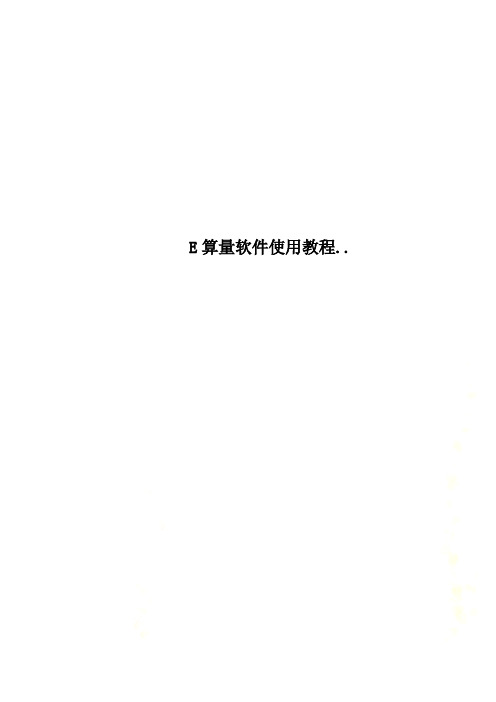
E算量软件使用教程..第一章、E算量基本介绍1、软件特点○1、E算量以Excel为主,CAD提取为辅的算量软件;数据清晰、核对方便,尤其适合做结算○2、含计算稿、CAD提取、电气工程、给排水、通风工程、土建工程、方格网表、钢筋表、钢结构表等○3、可直接打开CAD图,从CAD图提取长度、面积、个数、标注等数据到表格里○4、“公式”窗口里包含了大量常用公式(用户也可添加公式),随时可调用到工程表格里○5、计算稿里可用“序号小计法”分级计算工程量,也可分级汇总工程量;汇总方式多样,如可按清单、按定额、按编码、按名称汇总工程量等。
○6、参数表可一次性算完相关工程量,利用“分类汇总”,可按规格汇总工程量○7、电气工程表,可一次算完管、线工程量;自动汇总,并按设置表排序工程量○8、通风工程表,可自动计算风管厚度,一次算出风管、保温层工程量,并自动汇总○9、给排水工程表,含计算稿所有功能,且可自动分规格汇总10、有强大的审查功能,如可反查工程量来源、检查计算○式错误等11、有审核修正模式,被修正数据自动以上标显示,便于○新旧数据对照查看12、在“清单、定额”窗口里,可套用子目,也可下载全○国各地库2.1、菜单栏-》可选择不同专业模板,新建工程-》打开已做工程-》保存工程表格-》保存工程表格、及图纸-》另存当前工程表格-》另存当前打开的表格-》将以前表格插入到当前工程-》生成当前表格的副本-》针对工程全局的设置-》针对当前表格的设置-》刷新计算当前表格-》打印预览当前表格-》查杀excel,提高安全性-》套用清单、定额子目时,原有“名称”列不变-》该单元格不应用列公式-》该单元格应用列公式-》可多种方式隐藏、删除行列-》根据关键列排序-》批量调整单元格数值-》设置当前列的下拉项-》将当前单元格设为一个变量-》为单元格设置大写金额转换公式-》统计多少个单元格含数值-》统计所选单元格不同项数目-》根据选项,自动填充单元格-》根据选项,清除单元格文字-》快速清除表格所有批注-》批量调整单元格数值-》按级别统计整个表格-》可选择计算稿进行汇总-》分类汇总表为计算稿样式,同时提取计算式-》分类汇总表同时分级统计工程量-》分类汇总表为数据透视表样式-》-》E算量改进的历史记录-》打开E算量使用帮助文档-》打开E算量使用视频教学-》登录E算量产品网站,可下载最新版-》和E算量客服QQ交流-》管理外链文件-》外链文件列表2.2、工具栏:全屏显示,增大操作空间:新建工程:打开工程:保存工程:打印预览表格:保存所有打开的工程:当前工程设置,针对整个工程有效:当前表格设置,只对当前表格有效:刷新计算当前表:选择计算稿进行汇总:显示/隐藏CAD窗口:显示/隐藏审核窗口,自动将旧数据以上标方式显示,便于新旧数据对照:将选择列左移一列:将选择列右移一列:将选择行上移一行:将选择行下移一行:复制行:粘贴行:插入空行,也可按Insert键,快速插入行:删除选择的行:隐藏/删除单元格:高亮显示当前行:分级显示表格:重新排列序号列:切换式按钮,主要用于参数表,输入表达式后,软件自动转化为公式值:替换单元格字符:检查当前算式的拼写错误:偶尔快捷键失灵,点此按钮可重启快捷键功能:和客服进行QQ交流:打开软件使用帮助2.3、功能窗口“工程”:列出了打开的工程、表格名、表内*号目录,点击节点,可快速在表格定位。
算量过程中遇到的问题与解决的思路

算量过程中遇到的问题与解决的思路
1、广联达钢筋算量图形导入图形算量软件里无法显示柱?
答:钢筋算量图形导入图形算量里的图元默认不勾选柱,如需要,手动勾选。
2、点化法画板和房间时,提示“区域未封闭”?
答:(1)点化板、房间必须在同一类型构件图元围成的封闭区域内才能顺利布置。
一般以墙为参考。
(2)墙、圈梁等遇到柱时通长画,和断开画相比对计算结果没什么影响,系统会自动扣减。
(3)遇到确实不封闭的区域,可以定义虚墙补充开口区域。
虚墙只有显示图元,无计算量,起辅助线的作用。
3、广联达导入的dwg文件图元缺失?
答:导入dwg文件前,先用CAD或CAD快速看图打开此文件,首先检查图层是否有关闭的,如果有,打开关闭的图层再导入。
4、用CAD快速看图打开dwg文件,有时候尺寸不匹配?
答:CAD快速看图虽然能识别大部分字体,但可能出现缺失,丢失某些数据,但是基本上还是没什么错误的。
以此为主,遇到问题可与CAD对照。
5、广联达钢筋算量软件中都要画哪些内容?
答:钢筋算量软件中无法定义装饰,所以其他的都可以画。
基础,梁,板,墙,柱......以及这些包含的所有钢筋,门、窗。
如果有遗漏的钢筋无法在绘图里定义,可以在单构件输入里单独定义,如楼梯、放射筋等。
6、广联达钢筋算量软件里不套清单、定额,绘制完成后导入图形算量软件里可以用自动套取。
7、广联达图形算量软件里定义装饰装修等图纸中有特殊要求的构件时,不可以自动套用定额、清单,需根据图纸要求手动添加。
2021安装算量软件常见问题整理(十二)

2021安装算量软件常见问题整理(十二)
1.比例确定
处理方法:
找到图纸标注,用比例按钮测量图指标注,输入实际距离即可
2.图纸有变更怎么快速替换
处理办法:
①在图纸标签右键选择重新调入底图按钮如下图
②选择需要替换的图纸
注意:(1)重新调入底图不会影响已经算好的工程量;
(2)如果重新导入的图纸与计算图元不重合,那么需要移动计算图元或者移动底图图元。
3.图纸有倾斜角度怎么处理
处理办法:
①点底图按钮、进入底图状态;
②图形区域鼠标右键、倾斜校正;
③根据提示选择一条斜边;
4.画线捕捉点偏移
处理办法:
①底图按钮,进入底图状态;
②鼠标右键,底图无法捕捉;
③根据提示框选图纸范围;
5.底图复制粘贴
处理方法:
①底图按钮,进入底图状态;
②图形区域选中需要复制的图纸成深蓝色;
③鼠标右键基点复制;
④根据提示选择一个插入点;
⑤回到需要复制的图纸上;点底图按钮、鼠标右键粘贴;。
e算量审计模式

e算量审计模式摘要:一、e 算量审计模式的概述二、e 算量审计模式的优势1.提高审计效率2.降低审计风险3.提升审计质量三、e 算量审计模式的实施步骤1.需求分析与规划2.数据收集与整理3.审计数据分析4.审计报告生成与反馈四、e 算量审计模式在我国的应用现状及挑战1.应用现状2.面临的挑战五、结论与展望正文:一、e 算量审计模式的概述e 算量审计模式,即电子算量审计模式,是指运用现代信息技术手段,通过计算机程序对大量数据进行自动化处理和分析,以提高审计工作效率、降低审计风险、提升审计质量的审计方式。
二、e 算量审计模式的优势1.提高审计效率:通过计算机程序自动处理数据,可以大大减少人工操作的时间和精力,提高审计工作的效率。
2.降低审计风险:计算机程序能够快速准确地处理大量数据,减少审计过程中的人为错误,降低审计风险。
3.提升审计质量:通过数据分析,可以发现隐藏在数据中的问题,提高审计报告的准确性和可靠性。
三、e 算量审计模式的实施步骤1.需求分析与规划:根据审计目标和实际需求,制定详细的审计计划,明确审计范围、对象和重点。
2.数据收集与整理:通过各种途径收集审计相关的数据,对数据进行清洗、整理和归类,为审计分析做好准备。
3.审计数据分析:运用计算机程序对整理好的数据进行分析,发现数据中的异常和潜在问题。
4.审计报告生成与反馈:根据审计数据分析的结果,生成审计报告,对审计发现的问题提出整改建议,并进行审计结果的反馈。
四、e 算量审计模式在我国的应用现状及挑战1.应用现状:近年来,我国在审计工作中逐步引入e 算量审计模式,已经取得了一定的成果,尤其在大型企业和政府部门的审计工作中得到广泛应用。
2.面临的挑战:尽管e 算量审计模式具有诸多优势,但在实际应用过程中,仍然面临着技术、人才和制度等方面的挑战。
五、结论与展望e 算量审计模式作为一种新型的审计方式,具有显著的优势,符合现代审计发展的趋势。
E算量常见问题

E算量常见问题单图元.批量识别图元步骤:1、CAD窗口里点按钮->建议先对图纸分区2、选‘单图元’-》选一个图元作为识别样本3、弹出的选项窗口里:“通用”一般勾选“实体类型”即可;其他选项要根据图元特征选择,如:若是图块,要勾选“图块名称”若是多段线,要勾选“曲线长度”若是圆,要勾选“圆形半径”若是圆弧,要勾选“圆弧长度”若是文字,要勾选“文字内容”若是门窗,要勾选“门窗编号”若是填充图案,要勾选“填充面积”4、再点提取个数反查表格-》图元方法:选择单元格-》点E算量CAD窗口左边按钮-》反查单元格对应图元–》对应图元将高亮显示-》“选集”列表里将显示反查结果,双击“选集”里节点,可定位单个图元“选集”里点右键菜单-》删除图元及信息,可删除部分所提取图元CAD2010以下,PDF图纸:1、用Acrobat专业版(群共享里有)将pdf导出为图片2、点CAD菜单:插入-》插入光栅图像参照3、正确设置CAD比例: 点CAD设置-》“比例”右边小按钮“测算”-》在CAD 里画一根线(在已知长度的两点间画,比如轴线)-》软件会自动计算比例CAD2010(或以上),PDF图纸:点CAD工具栏:插入-》附着,可选pdf弧形面积还有简单办法:点-》放大弧形,在上面多描几条线,就很近似了(点右键结束)修改CAD标注字体大小步骤:选择标注文字,点CAD菜单:标注-》标注样式-》修改-》文字-》文字高度,改大或改小点,以后量取标注就正常了。
把风管面积汇总按长边调整成按周长来汇总通风的风管汇总会出现构件内面积和外面积,设置只显示外面积软件里面所有的操作不能后退吗1、点菜单:工程-》工程设置-》常规,取消“自动计算”,表格就可撤销了,只是不自动计算,需要手工点刷新计算2、或多点保存,每次保存会有一个备份,以后可点E算量菜单:工程-》工程设置-》保存-》选择时间-》恢复工程。
E算量软件解决问题集
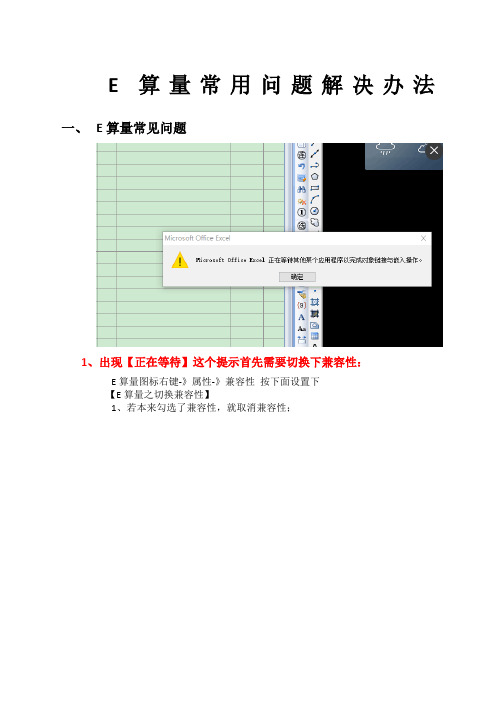
E算量常用问题解决办法一、E算量常见问题1、出现【正在等待】这个提示首先需要切换下兼容性:E算量图标右键-》属性-》兼容性按下面设置下【E算量之切换兼容性】1、若本来勾选了兼容性,就取消兼容性;2、若本来未勾选,就勾选兼容性+ 下拉选xp sp3。
注意:1、CAD永远不需勾选“以兼容模式运行”,偶尔CAD兼容性自动打钩,这也是不能嵌入已打开CAD因素之一,也需检查下CAD兼容性。
2、E算量、CAD永远不需勾选“以管理员身份运行”。
2 、CAD嵌入E算量时注意事项:1 最好先单独打开CAD 完全打开后再打开E算量2 嵌入E算量时选择嵌入对应打开的CAD版本不要选默认3、E算量表格如何撤销1 、先打开撤销模式(撤销模式按钮一般在表格设置旁边类似撤销符号开启后变黄色选中状态)2、开启之后的表格操作可以撤销(表格左上角有一对撤销按钮可撤销颜色变蓝平时为灰)4、E算量表格出现单元格全是“#######”或“VALUE”单元格右键-》设置单元格格式-》常规或数值5、E算量CAD操作时请注意:需点右键、或回车,结束操作,否则就会出现卡住(外表像死机)万一出现卡住的现象,(若弹出提示,点“确定”关闭)点下CAD-》按几下ESC键即可,不用强制关闭) 6、E算量电气计算表这么设计的:配管总长= 计算值列= 计算式*倍数配线净长= 计算式*倍数*配线根数+ 配线增减量*倍数预留总长= 预留*配线根数*倍数配线总长= (配线净长+ 预留总长) * 敷设系数汇总表里:配线净长没有包含预留,配线总长包含了预留7、在计算稿里,2个方法调用定额子目:1、双击定额库节点2、打开定额库后,表格里直接输入编码:8、E算量测算比例方法:E算量表格里数值= CAD里数值/ 比例测算图纸比例步骤:点CAD设置-》“比例”右边按钮“测算”-》在CAD里画一根线(在已知长度的两点间画,比如轴线)-》软件会自动计算比例(不要看图示比例,那是打印比例)9、单图元. 批量识别图元步骤:1、CAD窗口里点按钮,若需分区识别,点“分区操作”,先对图纸分区2、选‘单图元’-》选一个图元作为识别样本3、弹出的选项窗口里:“通用”一般勾选“实体类型”即可;其他选项要根据图元特征选择,如:若是图块,要勾选“图块名称”若是多段线,要勾选“曲线长度”若是圆,要勾选“圆形半径”若是圆弧,要勾选“圆弧长度”若是文字,要勾选“文字内容”若是门窗,要勾选“门窗编号”若是填充图案,要勾选“填充面积”4、再点提取个数10、消防电延伸提取步骤:1、选择连接件样本,选择线缆样本2、延至中心,看命令栏提示(测算连接件端点到连接件中心点间距)3、选择线缆样本4、提取长度11、按喷头数识别的步骤:1、选择喷头样本,支管样本,标注样本2、把所有断开线连接起来(包括阀门水表断开处)3、选择好主管,将所选图元设为主管4、自动打断、自动延伸5、自动分类12、E算量安全软件设置信任:ESET里按F5键-》点左边“排除”-》添加-》选E算量目录(一般是“D:\ESL”)“360杀毒”里请点:设置-》左边“文件白名单”-》添加目录,添加E算量目录(一般是“D:\ESL”)“360安全卫士”里请点:木马查杀-》下面的“信任区”-》添加目录,添加E算量目录(一般是“D:\ESL”)“金山毒霸”里:设置-》文件信任-》点“添加”,选择E算量目录(一般为d:\Esl )“金山卫士”里:查杀木马-》信任列表-》点“添加”,选es1.exe、js.fas、db\lz.db “电脑管家”里:设置-》设置中心-》杀毒-》进入信任区-》添加文件夹-《添加D盘ESL(E算量如果装在D盘)13、立管自动布置:先用管线批量处理,选择线缆样本,选择一根线缆,右键结束再用单图元识别到您想要布置立管的图元点击管线批量处理,自动布置,然后提取线长到计算式竖向单元格二、Office常见问题1、EXCEL打开弹出配置进度条或提示“SETUP ERROR”32位:C:\Program Files\Common Files\microsoft shared\OFFICE12\Office SetupController里面的SETUP.exe,重命名下64位: C:\Program Files(X86)\Common Files\microsoft shared\OFFICE12\OfficeSetup Controller里面的SETUP,重命名下三、CAD常见问题1、天正转T3快捷方式:用天正打开图纸-》天正命令栏输入LCJB2、亲CAD注册激活时请注意:1 先打开CAD出现激活界面再打开注册机2 注册机需解压后需右键以管理员身份运行3 申请码复制到注册机后点下PATCH(MEMPATCH)再点GENENRATE生成注册码4 激活时最好退出安全软件3、CAD背景色如何调为黑色:OP-》选项-》显示-》颜色-》黑色4、CAD2014优化步骤:1 安装VBA (VBA是CAD的高级组件没装CAD出问题较多CAD2010及以上需要安装说下CAD版本跟电脑位数客服发你邮箱)2 设置信任: 单独打开CAD-》输入OP-》文件-》受信任位置添加D盘ESL文件夹如果你装在D盘的话3 单独打开CAD-》输入OP-》系统-》可执行文件设置-》选择从所有位置加载4 调整UAC(XP系统无需调整): 电脑左下角图标开始-》运行-》输入msconfig-》工具-》UAC设置-》启动-》调整到最低-》重启电脑生效5、CAD2008出现“致命错误”解决办法:开始-》控制面板-》程序与功能-》找到CAD2008-》双击更改与删除-》添加或删除功能-》选择要安装的功能-》下拉取消VBA支持-》点下一步安装6、若CAD2008注册不了、或重复提示注册,先关闭CAD -》做以下步骤后-》再注册CAD:xp系统,删除“c:\Documents and Settings\All Users\Application Data\autodesk\software licenses\”下所有文件其他系统,删除“c:\programdata\autodesk\software licenses\”下所有文件7、CAD闪退解决:找到C:\programdata\FLEXnet下的.data文件,删除,在重新激活下CAD即可8、CAD图纸自动备份恢复方法(图纸未点保存时紧急找回图纸):CAD备份文件是.bak结尾的-》一般在图纸保存的文件夹里有.BAK格式的文件-》如果没有我的电脑搜索下文件名(不含扩展名)-》搜到后复制到桌面-》扩展名改为.dwg-》打开即可9、CAD提示许可证过期或无效解决办法:第一步,在C盘下找到c:\programData\FLEXnet,这个文件夹是隐藏的,要把隐藏属性去了,把里面的文件都删除第二步,然后打开命令窗口,输入services.msc,打开【服务】对话框,找到FlexNet licensing service,如果是禁用的就启用。
E算量操作技巧介绍材料(简单)

第一章E算量简介CAD+EXCE表格结合到同一个界面操作的算量软件E算量特点:1、界面简洁、操作尽可能类似手工。
2、在一个界面下,结合excel+CAD图表对照、减少了界面切换。
3、既可在excel表里输入,也可从CAD提取长度、面积、个数、文字等到表格。
4、并有多种快速识别+灵活汇总。
5、不限专业使用(尤其适合做结算),如安装、装饰、土建、市政路桥、园林皆宜。
6有强大的数据分析、分类汇总功能,可快速汇总E算量和非E算量编制的表格。
7、有快速反查功能,可查表格数据来自哪些图元、也可查总量来自哪些分量。
8、有强大审量功能,可快速生成工程量副本作为审查量,并可生成原始量/审后量对比表。
第二章表格操作1、新建工程点工具栏按钮回(或E算量菜单栏,工程,新建工程)-》在弹出窗口里,按专业选择模板表,模板表分两类A、“计算稿”,类似手算稿、简单而灵活 -输入工程名称、点击新建工程:B、“专业模板表”,水暖、电气、装饰消防等模板表-输入工程名称、点击新建工程:(可直接套用各专业模板表做工程)技■「工程加无县・諏* j J jj詁」话建壬程I*1打开工程1 ■T P保存当前工程1屯2、计算稿2.1表格常用功能①、点亮按钮壬将开启可撤销模式;撤销模式下操作的步骤可从左上角撤销但不能自动调整表格行高,需点鱼刷新表格j *0 4 P- T | ¥*珈捕人姑布局公式墟亩園规罔G15 ▼握1—1工程”常用”汇总”系镰”分£G 1尉££!躍¥義 A B RJ新t-負■nTr FR 八—JS*+l— H CPT U T荐皂称:计尊辐②、可用快捷键,比如F3为复制行、F4为粘贴、F10为小括号、F12为中括号, 详见工程设置-》快捷键。
号近屋设置C^T工程信启常規阴筋目克附*厂快捷德t保存③、计算式可在中括号里输入标注文字,比如3[长]*5[宽],可以借用表格下方标注工具栏标注文字,也可以按上图快捷键输入中括号标注文字。
E算量软件使用教程
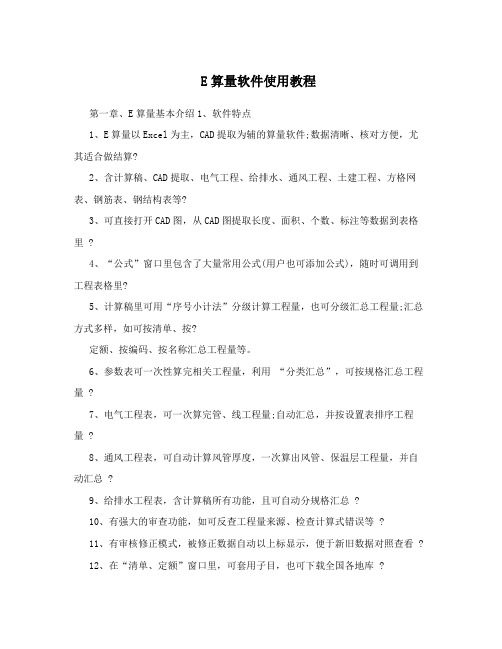
E算量软件使用教程第一章、E算量基本介绍1、软件特点1、E算量以Excel为主,CAD提取为辅的算量软件;数据清晰、核对方便,尤其适合做结算?2、含计算稿、CAD提取、电气工程、给排水、通风工程、土建工程、方格网表、钢筋表、钢结构表等?3、可直接打开CAD图,从CAD图提取长度、面积、个数、标注等数据到表格里 ?4、“公式”窗口里包含了大量常用公式(用户也可添加公式),随时可调用到工程表格里?5、计算稿里可用“序号小计法”分级计算工程量,也可分级汇总工程量;汇总方式多样,如可按清单、按?定额、按编码、按名称汇总工程量等。
6、参数表可一次性算完相关工程量,利用“分类汇总”,可按规格汇总工程量 ?7、电气工程表,可一次算完管、线工程量;自动汇总,并按设置表排序工程量 ?8、通风工程表,可自动计算风管厚度,一次算出风管、保温层工程量,并自动汇总 ?9、给排水工程表,含计算稿所有功能,且可自动分规格汇总 ?10、有强大的审查功能,如可反查工程量来源、检查计算式错误等 ?11、有审核修正模式,被修正数据自动以上标显示,便于新旧数据对照查看 ?12、在“清单、定额”窗口里,可套用子目,也可下载全国各地库 ?2、软件界面E算量是以Excel为主要开发平台、同时集成了AutoCAD;整体界面如下: E算量菜单 Excel原菜单E算量工具条CAD窗口左方功能窗口工程表格(注意:电脑必须先安装office、CAD完整版,E算量才可正常运行)2.1、菜单栏-》可选择不同专业模板,新建工程 -》打开已做工程-》保存工程表格-》保存工程表格、及图纸-》另存当前工程表格-》另存当前打开的表格-》将以前表格插入到当前工程 -》生成当前表格的副本-》针对工程全局的设置-》针对当前表格的设置-》刷新计算当前表格-》打印预览当前表格-》查杀excel,提高安全性-》套用清单、定额子目时,原有“名称”列不变-》该单元格不应用列公式-》该单元格应用列公式-》可多种方式隐藏、删除行列-》根据关键列排序-》批量调整单元格数值-》设置当前列的下拉项-》将当前单元格设为一个变量-》为单元格设置大写金额转换公式-》统计多少个单元格含数值-》统计所选单元格不同项数目-》根据选项,自动填充单元格-》根据选项,清除单元格文字-》快速清除表格所有批注-》批量调整单元格数值-》按级别统计整个表格-》可选择计算稿进行汇总-》分类汇总表为计算稿样式,同时提取计算式-》分类汇总表同时分级统计工程量-》分类汇总表为数据透视表样式-》-》E算量改进的历史记录-》打开E算量使用帮助文档-》打开E算量使用视频教学-》登录E算量产品网站,可下载最新版-》和E算量客服QQ交流-》管理外链文件-》外链文件列表2.2、工具栏:全屏显示,增大操作空间:新建工程:打开工程:保存工程:打印预览表格:保存所有打开的工程:当前工程设置,针对整个工程有效:当前表格设置,只对当前表格有效:刷新计算当前表:选择计算稿进行汇总:显示/隐藏CAD窗口:显示/隐藏审核窗口,自动将旧数据以上标方式显示,便于新旧数据对照 :将选择列左移一列:将选择列右移一列:将选择行上移一行:将选择行下移一行:复制行:粘贴行:插入空行,也可按Insert键,快速插入行:删除选择的行:隐藏/删除单元格:高亮显示当前行:分级显示表格:重新排列序号列:切换式按钮,主要用于参数表,输入表达式后,软件自动转化为公式值 :替换单元格字符:检查当前算式的拼写错误:偶尔快捷键失灵,点此按钮可重启快捷键功能:和客服进行QQ交流:打开软件使用帮助2.3、功能窗口“工程”:列出了打开的工程、表格名、表内*号目录,点击节点,可快速在表格定位。
e算量破解方法

e算量破解方法近年来,e算量在各种工程领域得到了广泛的应用,它作为一种高效、精确的计算方法,大大提高了工程人员的工作效率。
然而,与此同时,e算量的安全性也受到了一定程度的威胁,破解方法的研究显得尤为重要。
本文将介绍e算量的基本概念、应用场景,以及一种可行的破解方法。
首先,我们来了解一下什么是e算量。
e算量,又称指数计算法,是一种基于指数函数的计算方法。
通过将大量复杂的数据转化为简单的指数形式,可以实现快速、精确的计算。
在工程领域,e算量被广泛应用于造价估算、工程量计算、风险评估等方面。
接下来,谈谈e算量的应用场景。
在工程项目的各个阶段,e算量都有着广泛的应用。
如在前期策划阶段,通过e算量可以快速估算项目投资、工程量和建设周期等;在招投标阶段,e算量可以帮助企业精确计算工程成本,从而制定合理的投标报价;在施工过程中,e算量可以实时监控工程进度,为项目管理者提供依据。
那么,e算量破解方法的原理是什么呢?实际上,e算量的破解主要依赖于其算法本身的特点。
在e算量计算过程中,存在一定的漏洞,攻击者可以利用这些漏洞进行破解。
具体来说,破解方法主要包括以下几个步骤:1.收集资料:获取e算量计算所需的原始数据,如工程量、单价等。
2.构建攻击算法:针对e算量的计算原理,设计相应的攻击算法。
3.迭代计算:利用攻击算法,不断尝试不同的参数组合,直至找到可行的破解方案。
4.验证破解结果:对破解得到的计算结果进行验证,确保其准确性和可行性。
在进行e算量破解时,还需注意以下几点:1.严格遵循计算规范:在进行e算量计算时,务必遵循相关规范要求,确保计算结果的准确性。
2.定期更新算法:随着e算量技术的不断发展,攻击者可能会针对新算法进行破解,因此,定期更新算法以提高安全性是十分必要的。
3.加强数据加密:对于敏感数据,应采取加密措施,以降低数据泄露的风险。
总之,了解e算量破解方法,有助于我们更好地应用这一高效计算工具。
e算量破解方法

e算量破解方法摘要:1.什么是e算量?2.e算量的应用场景3.e算量破解方法的原理4.破解方法的具体步骤5.破解方法的优缺点6.如何防范e算量破解?正文:随着科技的发展,密码学逐渐成为保护信息安全的重要手段。
而在众多密码算法中,e算量算法因其高强度和复杂性而备受瞩目。
那么,究竟什么是e 算量?它有哪些应用场景?如何破解?又如何防范破解?接下来,我们将一一解答这些问题。
首先,让我们了解一下e算量。
e算量(Elliptic Curve Cryptography,简称ECC)是一种公钥加密算法,基于椭圆曲线数学理论。
它的核心思想是利用椭圆曲线上的点运算来实现加密和解密。
与其他加密算法相比,e算量具有相同的强度,但所需的密钥长度更短,因此在保证安全性的同时,能大大提高运算效率。
接下来,我们来看看e算量的应用场景。
由于其高效性和安全性,e算量广泛应用于数字货币、网上支付、安全认证等领域。
例如,比特币就采用了e 算量算法来保证交易的安全性。
然而,再强大的算法也有被破解的可能。
那么,e算量破解方法的原理是什么呢?事实上,目前针对e算量的破解方法主要依赖于计算能力和算法优化。
随着计算机技术的不断发展,暴力破解的速度也在不断提高。
此外,还有一些优化算法,如拟物算法、宗族攻击等,也能在一定程度上破解e算量。
那么,如何破解e算量呢?下面我们将详细介绍破解方法的具体步骤:1.准备硬件设备:首先,你需要一台性能强大的计算机,以应对e算量的计算需求。
此外,还可以采用GPU集群或其他加速设备,以提高破解速度。
2.收集数据:收集与目标加密数据相关的信息,如密钥、加密算法等。
这些数据将有助于你分析加密过程,从而找到破解口。
3.分析加密算法:对收集到的数据进行分析,了解e算量的运算原理和过程。
这有助于你找到潜在的破解点。
4.编写破解程序:根据分析结果,编写针对e算量的破解程序。
该程序将根据算法原理,尝试找到加密过程中的漏洞,从而实现解密。
- 1、下载文档前请自行甄别文档内容的完整性,平台不提供额外的编辑、内容补充、找答案等附加服务。
- 2、"仅部分预览"的文档,不可在线预览部分如存在完整性等问题,可反馈申请退款(可完整预览的文档不适用该条件!)。
- 3、如文档侵犯您的权益,请联系客服反馈,我们会尽快为您处理(人工客服工作时间:9:00-18:30)。
单图元.批量识别图元步骤:
1、CAD窗口里点按钮->建议先对图纸分区
2、选‘单图元’-》选一个图元作为识别样本
3、弹出的选项窗口里:“通用”一般勾选“实体类型”即可;其他选项要根据图元特征选择,如:
若是图块,要勾选“图块名称”
若是多段线,要勾选“曲线长度”
若是圆,要勾选“圆形半径”
若是圆弧,要勾选“圆弧长度”
若是文字,要勾选“文字内容”
若是门窗,要勾选“门窗编号”
若是填充图案,要勾选“填充面积”
4、再点提取个数
反查表格-》图元方法:
选择单元格-》点E算量CAD窗口左边按钮-》反查单元格对应图元–》对应图元将高亮显示-》“选集”列表里将显示反查结果,
双击“选集”里节点,可定位单个图元
“选集”里点右键菜单-》删除图元及信息,可删除部分所提取图元
CAD2010以下,PDF图纸:
1、用Acrobat专业版(群共享里有)将pdf导出为图片
2、点CAD菜单:插入-》插入光栅图像参照
3、正确设置CAD比例: 点CAD设置-》“比例”右边小按钮“测算”-》在CAD 里画一根线(在已知长度的两点间画,比如轴线)-》软件会自动计算比例
CAD2010(或以上),PDF图纸:
点CAD工具栏:插入-》附着,可选pdf
弧形面积还有简单办法:
点-》放大弧形,在上面多描几条线,就很近似了(点右键结束)
修改CAD标注字体大小步骤:
选择标注文字,点CAD菜单:标注-》标注样式-》修改-》文字-》文字高度,改大或改小点,以后量取标注就正常了。
把风管面积汇总按长边调整成按周长来汇总
通风的风管汇总会出现构件内面积和外面积,设置只显示外面积
软件里面所有的操作不能后退吗
1、点菜单:工程-》工程设置-》常规,取消“自动计算”,表格就可撤销了,只是不自动计算,需要手工点刷新计算
2、或多点保存,每次保存会有一个备份,以后可点E算量菜单:工程-》工程设置-》保存-》选择时间-》恢复工程。
